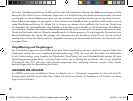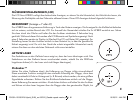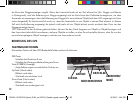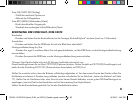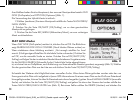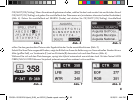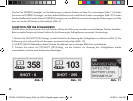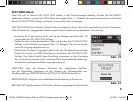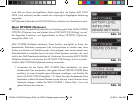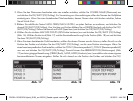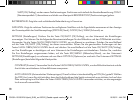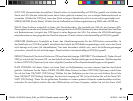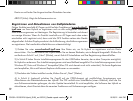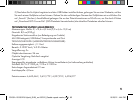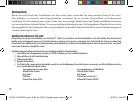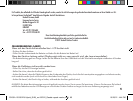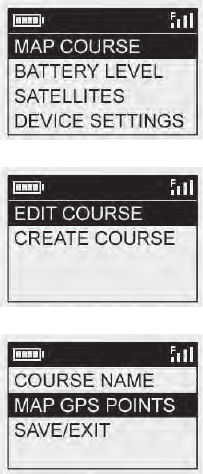
88
Loch. Alle von Ihnen durchgeführten Änderungen über die Option MAP GOLF
HOLE (Loch erfassen) werden anstelle der ursprünglich festgelegten Entfernung
angezeigt.
EXIT (Beenden): Beendet das PLAY GOLF-Menü und kehrt zum Hauptmenü zurück.
Menü OPTIONS (Optionen)
Wählen Sie im Hauptmenü (drücken Sie zur Markierung die Taste NACH UNTEN)
OPTIONS (Optionen) aus und drücken Sie auf OK/SHOT (OK/Schlag), um auf
die folgenden Funktionen und Eigenschaften im Menü OPTIONS (Optionen)
zuzugreifen (Abb. 14):
MAP COURSE (Golfplatz kartieren): Diese Funktion ermöglicht es Ihnen, die
bestehenden Platzdaten anzupassen (die Lochpositionen zu ändern oder neue
Punkte, wie Bunker und Gefahrenzonen, hinzuzufügen) oder eine komplett neue
Platzdatendatei zu erstellen (wenn Sie einen Platz kartieren möchten, der noch
nicht in der iGolf-Datenbank enthalten ist). Markieren Sie zunächst MAP COURSE
(Golfplatz kartieren) und drücken Sie OK/SHOT (OK/Schlag). Und so wird die
Funktion MAP COURSE (Golfplatz kartieren) verwendet:
1. Verwenden Sie die Option EDIT COURSE (Platz bearbeiten), um einen
bestehenden Platz anzupassen, oder gehen Sie auf CREATE COURSE (Platz
erstellen), um einen komplett neuen Datensatz anzulegen, und drücken Sie
dann OK/SHOT (OK/Schlag)(Abb. 15). Wenn Sie einen bestehenden Platz
bearbeiten, wählen Sie dessen Namen aus der Liste aus, wenn Sie einen neuen
Datensatz anlegen, wählen Sie NEW COURSE 1 (Neuer Platz 1) aus und
geben Sie dann das Land ein.
Abb. 14
Abb. 15
Abb. 16
201951+201951EU Hybrid_5LIM_rev102312_Geodis repack version.indd 88 10/25/12 4:44 PM